* 본 포스트는 Altassian Free 버전 기준으로 작성되었습니다.
☁️ 1. JIRA Cloud 생성
1. 업무용 이메일 입력
2. Cloud 사이트의 도메인 주소의 앞자리를 지정하여 입력
3. 스크럼, 칸반, 버그추적 등 사용목적에 따른 템플릿 지정
4. 프로젝트 이름 및 프로젝트 키 입력
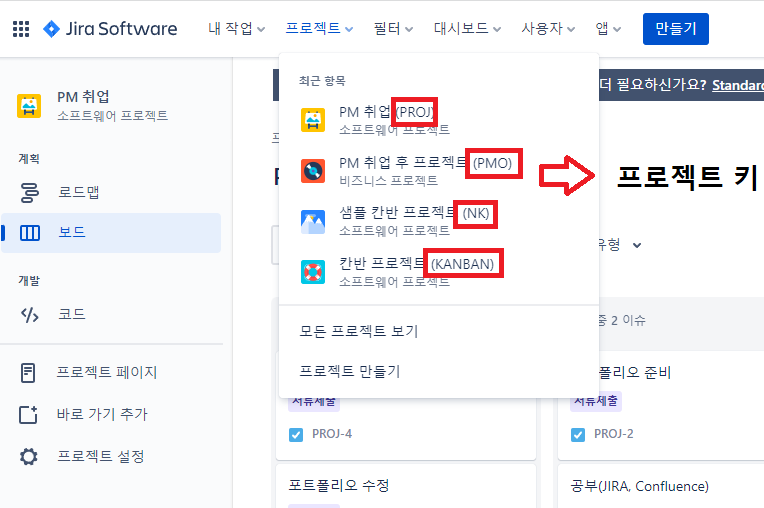
프로젝트 키: 프로젝트 내 이슈를 구분하기 위함.
🧩 2. 시스템 설정
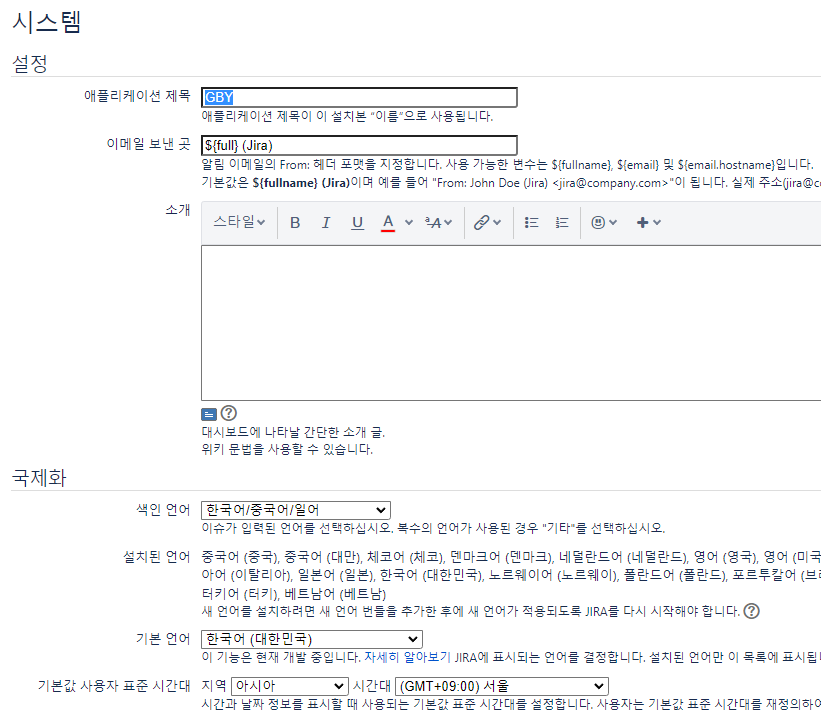
1. 애플리케이션 제목(회사 이름)
2. 이메일 주소 ex) $ {fullname} (Jira), {gby} (jira)
3. 색인 언어, 기본언어 한국어 설정
4. 맨 밑에 업데이트 버튼 클릭하여 적용.
프로젝트 생성 전 JIRA 구조 이해
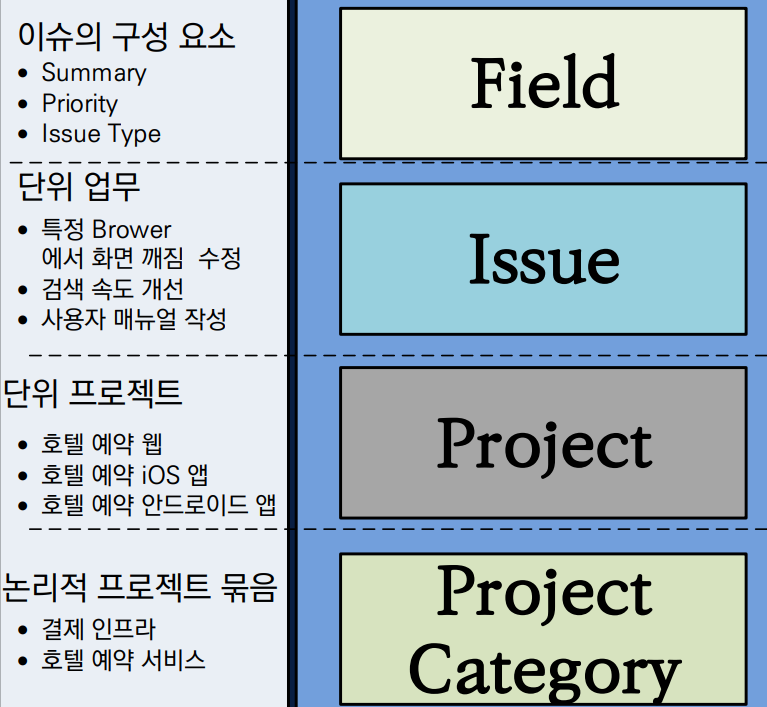
프로젝트 카테고리 => 프로젝트(애자일, 스크럼) => 이슈 => 필드
-
이슈는 프로젝트 마다 다르고, 에픽, 버그, 스토리, 테스크 등이 될 수 있음.
-
필드는 필수요소와, 옵션요소로 구성
프로젝트 생성 간 두가지 유형 이해
팀에서 관리하는 프로젝트(차세대 프로젝트)
-
사용자가 설정할게 별로 없고 사용이 쉬움
-
심플하고 쉬운 로드맵 제공
-
4가지 리포트 제공
-
프로젝트 설정이 공유 안됨
=> jira 관리자가 없고 민첩하게 빠르게 시작해야하는 소규모 팀에게 추천
회사에서 사용하는 프로젝트(클래식)
-
다양한 옵션이 제공되며 관리자가 설정 가능한 부분이 많고 강력한 기능 제공
-
비즈니스 템플릿과 20가지 이상의 다양한 리포트 제공
-
Work flow 커스터마이징이 필요한 경우.
-
프로젝트간 설정 공유
🗂️ 3. 프로젝트 생성
Name : 프로젝트 명
Acess :
-
Private : 프로젝트 멤버만 이슈를 생성하거나 수정 가능
-
Limited : 누구나 이 프로젝트를 이슈를 보거나 댓글,
이슈를 생성하거나 수정은 팀원만
- Open : 누구나 프로젝트 생성하거나 변경 가능.
_ 카반 vs 스크럼 : 언제든지 중간에 변경 가능. + 버그 트래킹은 수행할 업무가 소프트웨어의 유지보수가 주인 업무일때 또는 프로젝트 보드를 사용하지 않는 팀의 경우 사용
🙋♂️🙋♀️팀원 추가는 관리자만 가능(Free 에서는 불가능)
-
Administrator: 모든 권한이 가능 -
Member: 이슈와 관련된 대부분의 업무를 수행가능. -
Viewer: 이슈 보기, 댓글달기만 가능, 편집 수정을 불가능.

